Pitanje
Problem: Kako popraviti pogrešku "Aplikacija se nije pokrenula u potrebno vrijeme" u sustavu Windows 10?
Zdravo! S vremena na vrijeme dobivam pogrešku "Aplikacija se nije pokrenula u potrebno vrijeme". Trebam pomoć!
Riješen odgovor
"Aplikacija se nije pokrenula u potrebno vrijeme" je pogreška aplikacije koja prevladava u OS Windows 10. Ljudi su uznemireni ovom skočnom pogreškom kada pokušavaju pokrenuti neke od ugrađenih Windows aplikacija, na primjer, Cortana,[1] Edge, Paint, Kalkulator, Windows Photo Viewer,[2] ili čak Store.
Iako ponekad ova pogreška može utjecati samo na jednu aplikaciju, nažalost, većina korisnika izvijestila je da se prilikom pokušaja otvaranja raznih aplikacija javlja pogreška "Aplikacija se nije pokrenula u potrebno vrijeme". Možda postoji više od jednog razloga zašto vidite ovu neugodnu pogrešku i ne možete ispravno pokrenuti svoje programe.
Iako to zvuči kao jadno iskustvo zbog kojeg možda nećete moći normalno koristiti računalo, postoji rješenje koje ne zahtijeva puno vremena i truda. Pogreška se može pojaviti zbog oštećenja neke datoteke, netočnih postavki DNS-a i drugih opcija. Evo što biste trebali pokušati za popravak:
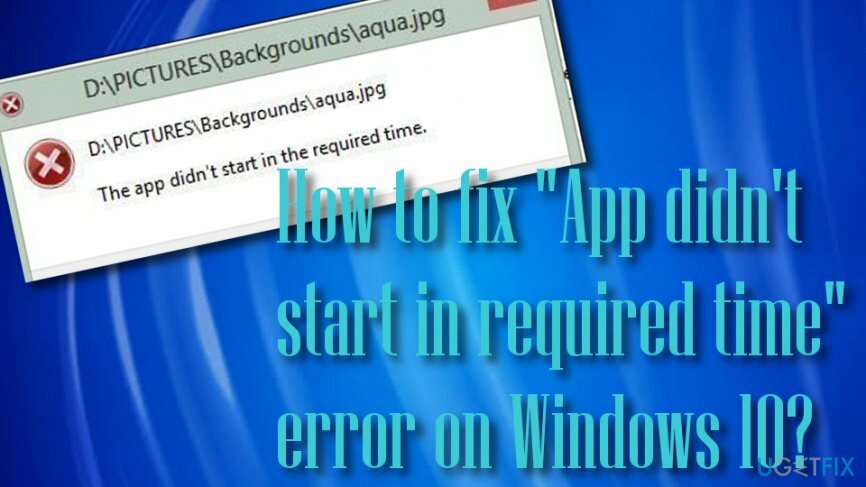
Kako popraviti pogrešku "Aplikacija se nije pokrenula u potrebno vrijeme" na Windows 10?
Za popravak oštećenog sustava morate kupiti licenciranu verziju Reimage Reimage.
Evo nekoliko osnovnih savjeta koje možete prvo isprobati kako biste popravili "Aplikacija se nije pokrenula u potrebno vrijeme" na vašem Windows 10 računalu:
- Ponovno pokrenite računalo;
- Trčanje Alat za rješavanje problema s aplikacijama za Windows;
- Instalirajte dostupna ažuriranja za Windows;
- Privremeno onemogućite antivirusni program;
- Pokrenite potpuno skeniranje sustava s profesionalnim alatom za optimizaciju računala. Preporučujemo probati ReimageMac perilica za rublje X9.
- Ponovno instalirajte aplikaciju koja prikazuje pogrešku (ako problem utječe samo na jednu aplikaciju);
Ako nijedan od ovih koraka nije pomogao, a greška i dalje postoji, možda postoji problem negdje drugdje u vašem računalnom sustavu. U tu svrhu pogledajte sljedeće popravke i dovršite svaki korak točno kako je potrebno:
Popravi 1. Promijenite DNS postavke
Za popravak oštećenog sustava morate kupiti licenciranu verziju Reimage Reimage.
Krivac pogreške "Aplikacija se nije pokrenula u potrebno vrijeme" može biti netočan DNS[3] postavke. Stoga ih trebate provjeriti i po potrebi izmijeniti:
- Klik Win + R, tip cmd u kutiji i pogodio Unesi.
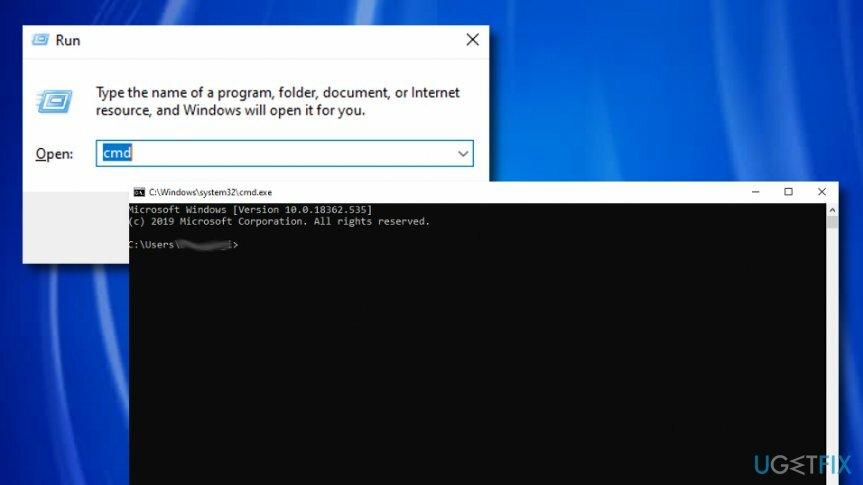
- Kada se otvori naredbeni redak, upišite ipconfig /flushdns zapovjedi u njemu i pogodi Unesi.
- Zatim zatvorite naredbeni redak.
- Pritisnite Win + R, tip ncpa.cpl, i kliknite u redu za otvaranje mrežne veze.
- Da biste ažurirali DNS postavke, locirajte svoj mrežni adapter, kliknite ga desnom tipkom miša i odaberite Svojstva.
- Pronađite i kliknite na Internet Protocol Version 4 (TCP/IPv4) kako bi postao označen sivom bojom. Izaberi Svojstva.
- Označite Koristite sljedeće adrese DNS poslužitelja opcija.
- Unesi 8.8.8.8 kao Preferirani DNS poslužitelj.
- Unesi 8.8.4.4 kao alternativni DNS poslužitelj.
- Klik u redu i zatvorite sve preostale prozore.
Popravi 2. Izmijenite sigurnosna dopuštenja za mapu Windows
Za popravak oštećenog sustava morate kupiti licenciranu verziju Reimage Reimage.
Ova metoda može vam pomoći da se nosite s kodom pogreške "Aplikacija se nije pokrenula u potrebno vrijeme" na vašem računalu sa sustavom Windows 10. Ispunite sljedeće smjernice da biste uspjeli u ovom popravku:
- Otvorena C: pregradite i pronađite Windows mapa.
- Desnom tipkom miša kliknite na njega i odaberite Svojstva.
- Otvori Sigurnost karticu i odaberite svi paketi aplikacija opcija pod Skupina ili korisnička imena.
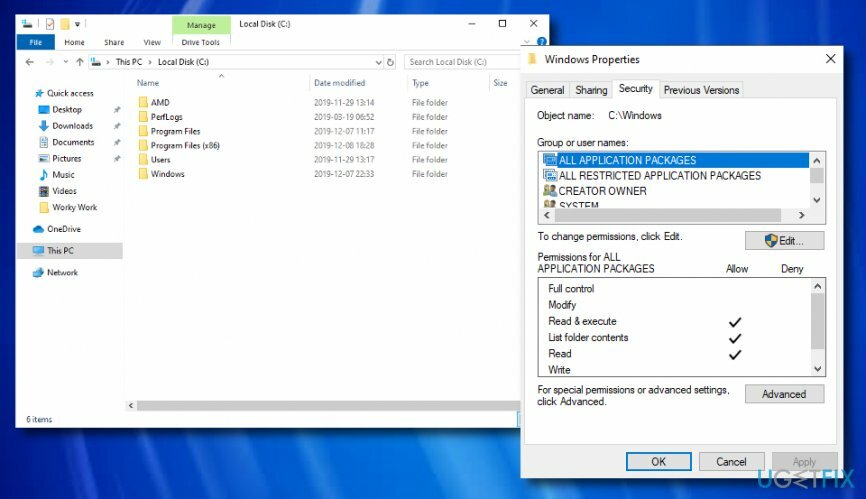
- Označite potvrdne okvire za odabrana dopuštenja grupe.
- Provjerite da li Čitanje i izvršavanje, popis sadržaja mape i Čitati su omogućeni. Ako jesu, ne biste trebali raditi daljnje intervencije. U slučaju da neki od njih nisu označeni, odaberite Napredna.
- Izaberi Promijenite dopuštenja.
- Trebao bi vidjeti TrustedInstaller kao Vlasnik prema zadanim postavkama. Ako vlasnik u vašem sustavu nije TrustedInstaller, promijenite ga odabirom Promijeniti.
- Klik Napredna i onda Pronađite sada.
- Odaberite svoj račun i kliknite u redu dvaput.
- Klik Prijavite se i u redu da biste spremili promjene.
- Kliknite na Napredna gumb, a zatim kliknite na Promijenite dopuštenja dugme.
- Izaberi Dodati i kliknite Odaberite ravnatelja.
- Unesi svi paketi aplikacija u Unesite naziv objekta za odabir.
- Klik Provjerite imena i onda U REDU.
- Postavi Tip do Dopusti, Prijavite se do Ova mapa, podmape i datoteke.
- Ocjena Čitanje i izvršavanje, Popis sadržaja mape i Čitanje u osnovnim dopuštenjima kvačicom i pritisnite u redu.
- Ocjena Zamijenite sve unose dopuštenja podređenih objekata i pritisnite Prijavite se.
- Klik u redu da biste spremili promjene.
- Ponovite iste korake s mapama C:\\Users, C:\\Program Files i C:\\Program Files (x86).
Popravi 3. Izvršite SFC skeniranje kako biste provjerili ima li oštećenih datoteka
Za popravak oštećenog sustava morate kupiti licenciranu verziju Reimage Reimage.
Možda ne znate da postoji oštećenje datoteke na vašem Windows računalnom sustavu što izaziva pojavu koda pogreške "Aplikacija se nije pokrenula u potrebno vrijeme". Ako želite saznati je li to uzrok vašeg problema, pokušajte izvršiti dolje navedene korake:
- Ići Windows pretraživanje i tip "cmd".
- Odaberite Naredbeni redak opciju i kliknite za pokretanje kao administrator.
- Nakon toga upišite sfc /scannow nakon trepćućeg kursora i pritisnite Unesi ključ.

- Pričekajte da se naredba završi i ponovno pokrenite svoj računalni sustav.
Automatski popravite svoje greške
Tim ugetfix.com pokušava dati sve od sebe kako bi pomogao korisnicima da pronađu najbolja rješenja za uklanjanje svojih pogrešaka. Ako se ne želite boriti s tehnikama ručnih popravaka, upotrijebite automatski softver. Svi preporučeni proizvodi testirani su i odobreni od strane naših stručnjaka. Alati koje možete koristiti za ispravljanje pogreške navedeni su u nastavku:
Ponuda
Učini to sada!
Preuzmite popravakSreća
Jamčiti
Učini to sada!
Preuzmite popravakSreća
Jamčiti
Ako niste uspjeli ispraviti pogrešku pomoću Reimagea, obratite se našem timu za podršku za pomoć. Molimo vas da nam kažete sve detalje za koje mislite da bismo trebali znati o vašem problemu.
Ovaj patentirani proces popravka koristi bazu podataka od 25 milijuna komponenti koje mogu zamijeniti bilo koju oštećenu ili nedostajuću datoteku na računalu korisnika.
Za popravak oštećenog sustava morate kupiti licenciranu verziju Reimage alat za uklanjanje zlonamjernog softvera.

VPN je ključan kada je u pitanju privatnost korisnika. Mrežne alate za praćenje kao što su kolačići ne mogu koristiti samo platforme društvenih medija i druge web stranice, već i vaš davatelj internetskih usluga i vlada. Čak i ako primijenite najsigurnije postavke putem web-preglednika, još uvijek možete biti praćeni putem aplikacija koje su povezane s internetom. Osim toga, preglednici usmjereni na privatnost kao što je Tor nisu optimalan izbor zbog smanjene brzine veze. Najbolje rješenje za vašu konačnu privatnost je Privatni pristup internetu – budite anonimni i sigurni na mreži.
Softver za oporavak podataka jedna je od opcija koja bi vam mogla pomoći oporaviti svoje datoteke. Nakon što izbrišete datoteku, ona ne nestaje u zraku – ostaje na vašem sustavu sve dok se na njoj ne upišu novi podaci. Data Recovery Pro je softver za oporavak koji traži radne kopije izbrisanih datoteka na vašem tvrdom disku. Korištenjem alata možete spriječiti gubitak vrijednih dokumenata, školskih radova, osobnih slika i drugih važnih datoteka.